
-
OwnCloud for Windows 中文版下载
大小:37.8M系统:Win/7/8/10 类别:开发工具语言:简体中文 时间:2019-08-21 15:06:17

OwnCloud Windows是一款强大的私有云存储的搭建工具,使用这款OwnCloud客户端可以让您在纯局域网环境使用,也可以搭建在公有云上,随时随地进行资源共享,上传,下载服务,更多功能在OwnCloud上都有体现。然而,ownCloud要比其它的商业解决方案更棒,可以将ownCloud运行在自己的服务器而不是其它人的服务器上。
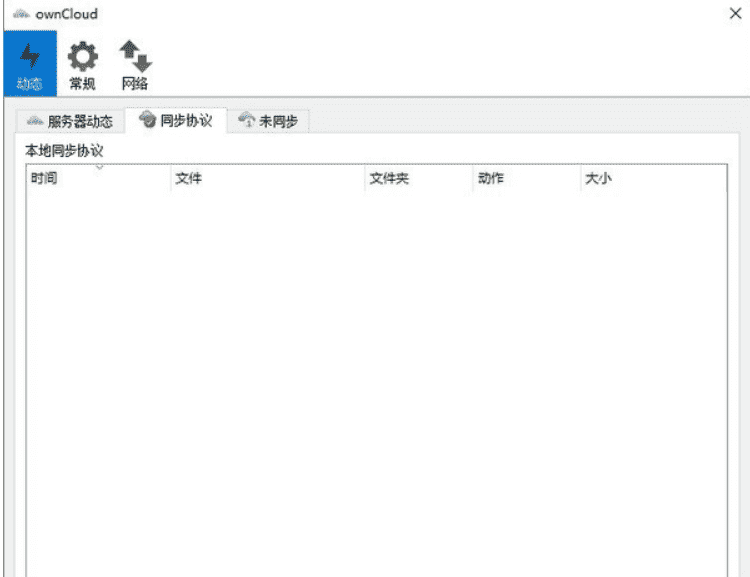
OwnCloud用户可随时随地通过Web浏览器或WebDAV访问自己的存储文件。OwnCloud还提供一个平台方便查看和同步所有设备上的联系人、日历和书签,允许直接在Web上进行基本编辑。此外,程序员还可通过开放的API添加功能。在目前以云服务大张旗鼓的时代,OwnCloud是唯一一个基于开源平台的工具,界面友好,支持中文。
1.点击下载owncloud客户端,直接双击文件进行安装。
2.在Ubuntu中执行如下命令:sudo apt install owncloud,安装成功之后,即可开始使用了。
3.点击如下链接,即可查看官方的使用手册,由于手册使用的是英文的,而且资料特别少,例子特别多,我当时研究了很久,全靠不断的猜和试出来的,https://doc.owncloud.org/desktop/latest/installing.html
4.在Linux控制台下输入命令owncloud或者在图形界面单击owncloud运行程序,然后会出现一个窗口程序,提示用户输入服务器的IP地址,然后依次是用户名,用户密码,输无误后即可成功登陆云。接下来会在家目录下生成一个ownCloud文件夹,只要将需要同步的文件复制到该目录中,软件将会自动将文件同步到云服务器上。然后在window中打开owncloud软件,登录操作同Linux客户端窗口程序,同样会在相应目录下生成ownCloud文件夹,登录成功之后即可看到在该文件夹下自动同步了刚才在Linux中上传的文件。对于稳健的上传同步,只需要将文件复制到相应的同步目录中即可,软件将会自动进行文件的上传同步。
5.也可以使用命令进行立即上传文件,命令格式为:owncloudcmd -u -p <要同步的文件夹所在完整路径名> <服务器的IP 地址>
使用实例
假设我的用户名是:yishusheng, 密码是yishusheng123,服务器地址为:https://192.168.2.58:8443/。那么命令为:owncloudcmd -u yishusheng -p yishusheng123 ~/ownCloud https://192.168.2.58:8443/。执行此命令即可将文件进行同步。
1.管理员账户密码什么的配置
2.mysql密码配置
貌似是可选的配置,不过我后面的步骤弄错了,不得不直接去改数据库。
3.域名配置
修改:/var/www/owncloud/config/config.php
在里面trusted_domains一栏中添加服务器(这里也就是虚拟机)的ip地址或者域名。否则连那个网页的时候会出现域名不受信的提示。
随后就可以在浏览器里输入http://your_domain/owncloud来访问了。没有注册过的话就自动是注册界面,否则就是登陆界面。
该版本为OwnCloud Windows 客户端,需要下载OwnCloud源码的用户请点击进入:OwnCloud源码
新增了多工具
完善了软件功能
修复了bug

postman绿色版下载2697人在玩postman是款强大网页调试工具的windows客户端,提供功能强大的WebAPIHTTP请求调试。它能够发送任何类型的HTTP请求GETHEADPOSTPUT..,附带任何数量的参数+headers。
下载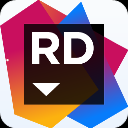
Rider2020汉化包2098人在玩JetBrains Rider 2020专门为针对C#用户打造的一款实用开发编程的激活码软件,该软件具有强大实用的编辑功能
下载
GitKraken 破解版下载1021人在玩GitKraken是一个git图形化工具,GitKraken具有界面酷炫、容易上手、功能简洁、使用方便的特点,无需复杂的配置,有需要的赶快下载吧。
下载
dx11下载955人在玩dx11是由微软为游戏开发者提供的一个多媒体开发编程接口,可综合考察DX11 PC游戏平台的整体图形性能。增加了新的计算shader技术,可以允许GPU从事更多的通用计算工作,而不仅仅是3D运算。
下载
caxa制造工程师下载937人在玩caxa制造工程师是由数码大方推出的一体化数控加工编程软件,为用户提供了丰富实用的数控加工编程模板,还可以通过扫描、放样、拉伸、导动、等距生成各种复杂曲面,可以应用于各类复杂的零件和模具编程操作
下载
Yuzu模拟器中文版下载930人在玩Yuzu模拟器是一个实验性的开源NintendoSwitch模拟器,作者是之前3DS模拟器Citra的创造者。Yuzu模拟器PC版这个模拟器是用C++编写的,考虑到可移植性,在为Windows、Linux和macOS积极维护构建。
下载
Teleport pro下载835人在玩Teleport pro是一款专门用于网页下载保存离线浏览的软件,仅可以在网上任意一个地方抓取你想要的任何文件,还可以在你指定的时间去抓制定的网页或网站上的内容。
下载
modelsim 64位破解版[百度网盘资源]822人在玩ModelSim SE-64 10.6e破解版是一款专业好用手hdl语言仿真软件,是业界唯一单内核支持VHDL和Verilog混合仿真的仿真器,拥有操作简单、编译仿真速度快的特点
下载
rational rose下载806人在玩rational rose是由rational公司推出的一款可视化建模工具,软件提供了丰富实用的功能模块,有了它就可以轻松绘制出满意的UML图了,可以促进对需求的更好理解,更好的设计软件。
下载
Snapde 免费版下载752人在玩如果CSV文件超过104万行Excel、wps打不开,使用什么软件对对超大CSV文件进行编辑呢?Snapde,它是最好用的CSV大文件编辑电子表格软件之一,内核全部用C语言编写,对于数据编辑和运算非常轻巧强大。
下载